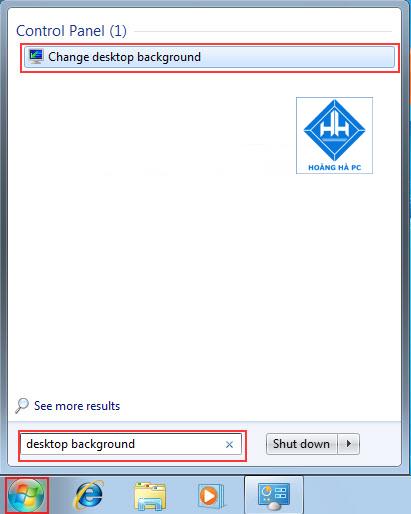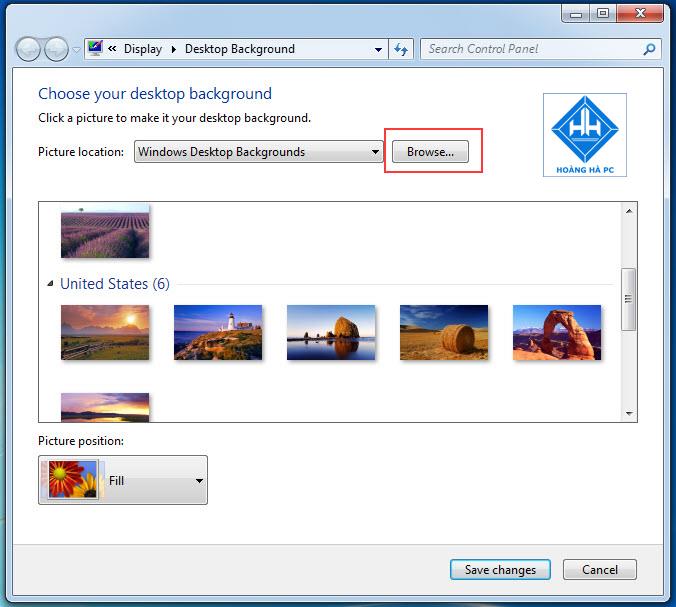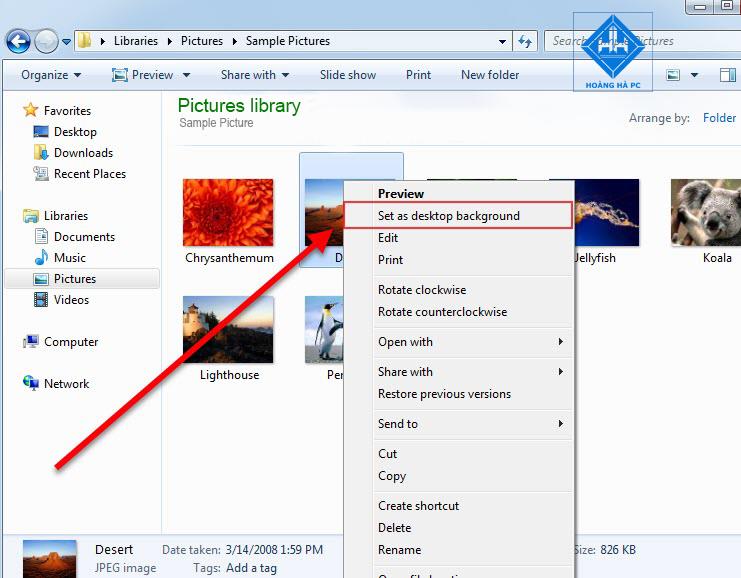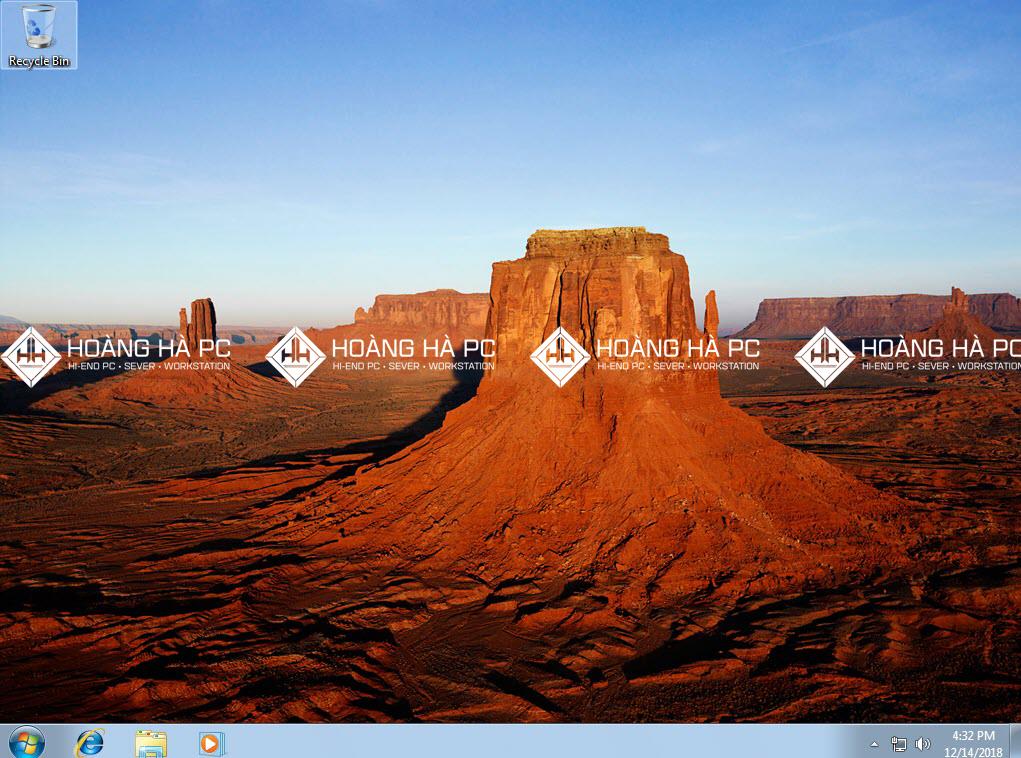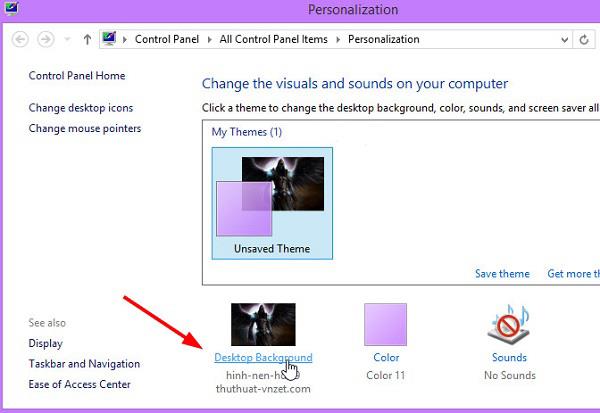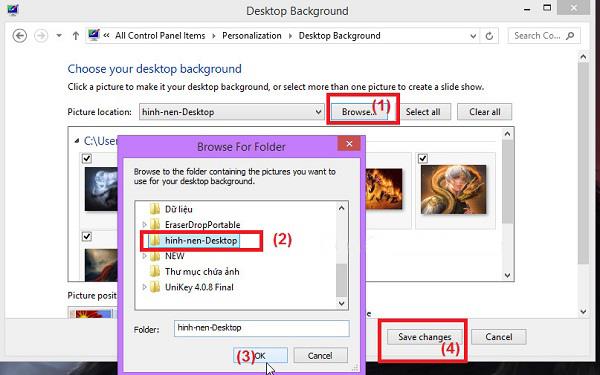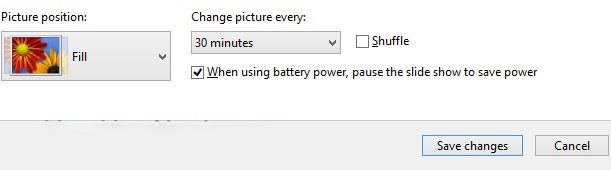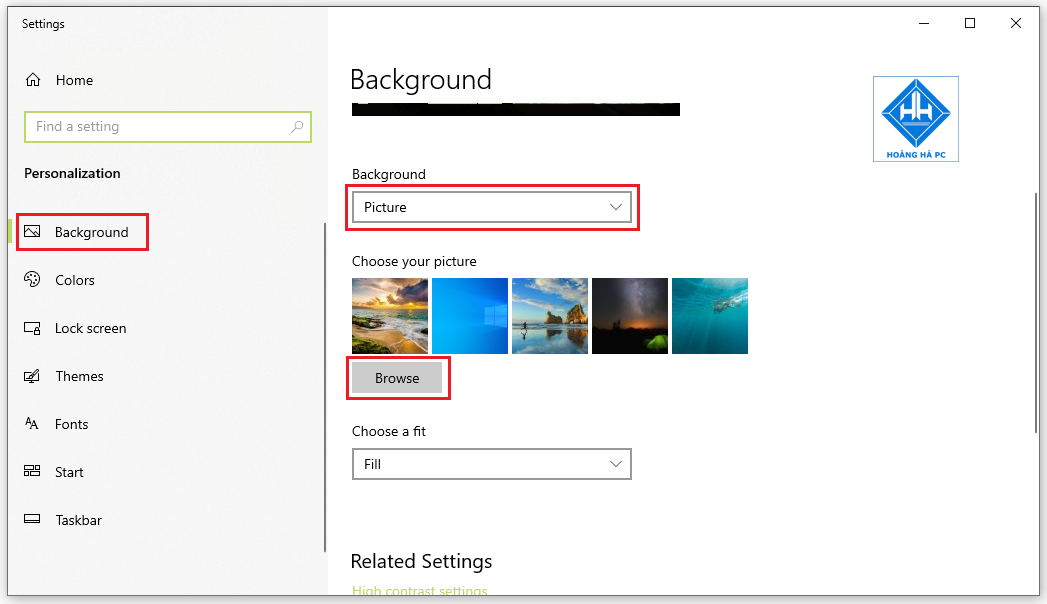Jeśli uważasz, że Twoja tapeta jest nudna, chcesz znaleźć bardziej estetyczny obraz komputera, ale nie wiesz, jak to zmienić w systemie operacyjnym Windows, tutaj WebTech360 pokaże Ci , jak zainstalować tapetę pulpitu na komputerze. Windows 7 i 10 do poniższy artykuł!
Jak zmienić tapetę pulpitu w systemie Windows 7
Ustaw zdjęcie jako tapetę
W przypadku komputerów z systemem operacyjnym Windows 7 mamy 2 sposoby zmiany tapety pulpitu.
Metoda 1:
Krok 1: Kliknij ikonę Windows znajdującą się w lewym dolnym rogu ekranu. Następnie wpisz w wierszu wyszukiwania Zmień tło pulpitu .
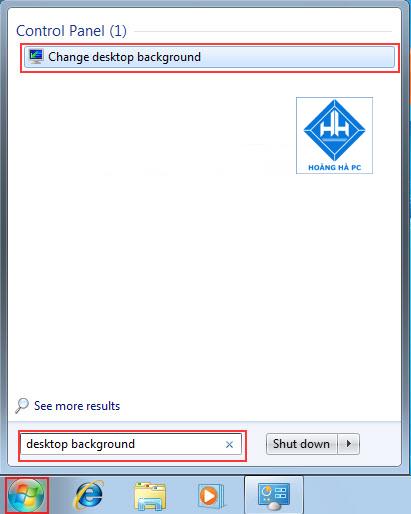
Krok 2: Następnie wybieramy Przeglądaj , aby otworzyć folder i wyszukać nasz plik obrazu. Jeśli nie wybrałeś zadowalającego obrazu, możesz wybrać istniejący obraz systemu Windows.
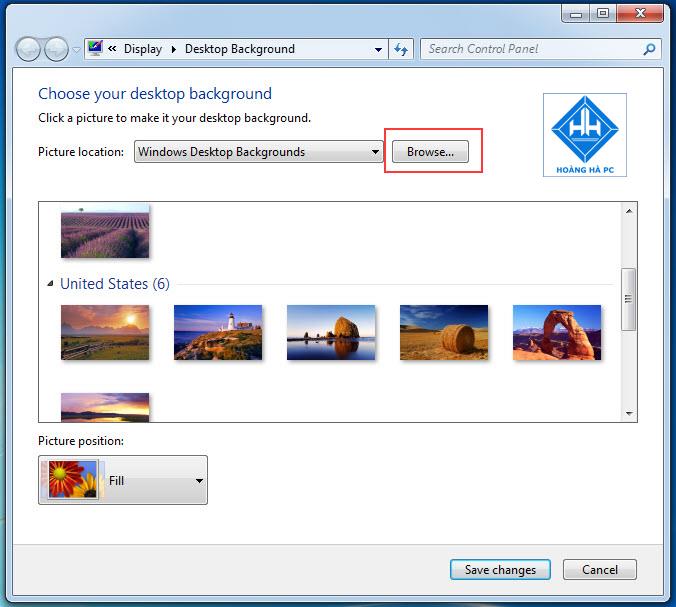
Krok 3: Kliknij Zapisz zmiany , aby zapisać zmiany.
Metoda 2:
Jest to szybsze i prostsze, ale nie można wybrać sposobu wyśrodkowania obrazu ani rozciągnięcia go w celu dopasowania do ekranu.
Kroki są następujące:
Krok 1: Kliknij obraz prawym przyciskiem myszy i wybierz Ustaw jako tło pulpitu .
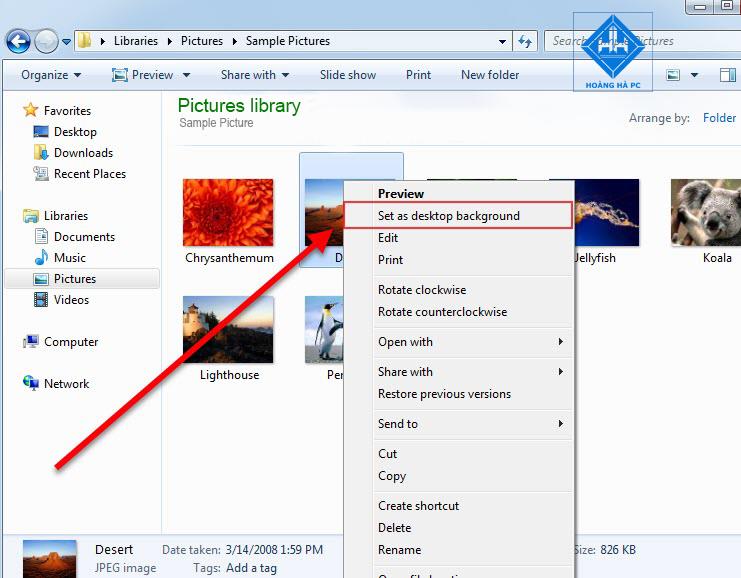
Krok 2: Natychmiast wybrany obraz stanie się obrazem tła pulpitu bez wykonywania bardziej skomplikowanych kroków. Jest to również najszybszy sposób.
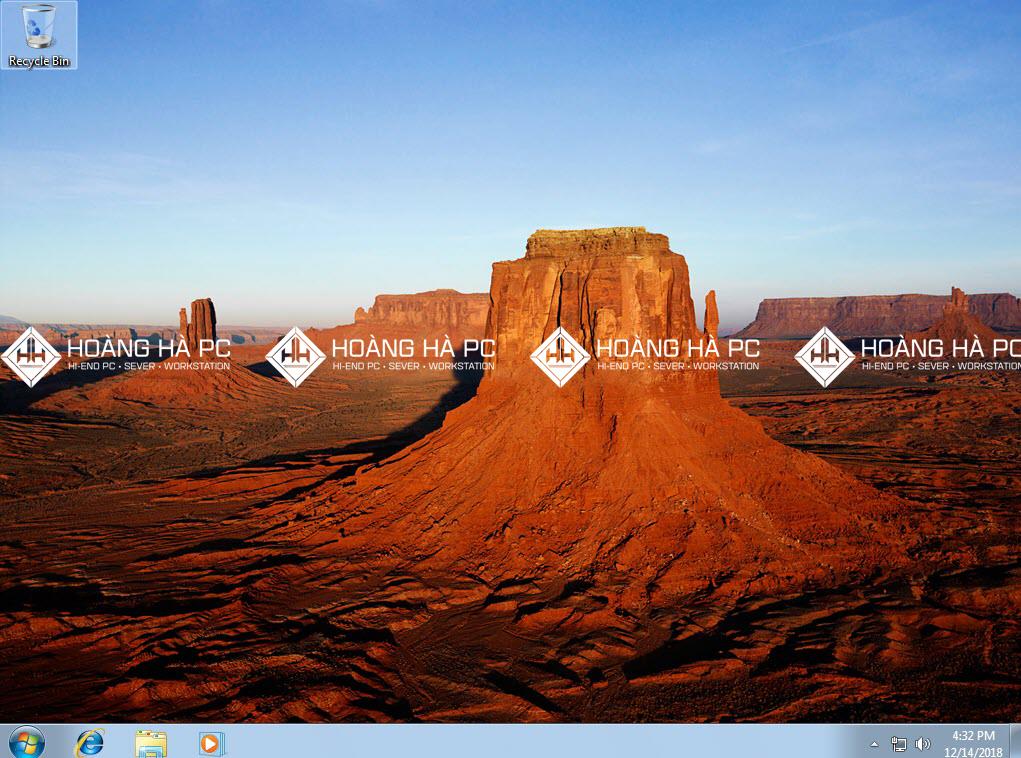
W ten sposób możesz zastosować do wszystkich wersji systemu Windows.
Jak zmienić tapetę pulpitu w trybie automatycznej zmiany
W systemach operacyjnych Windows 7/8 i Windows 8.1 dostępna jest funkcja automatycznego zmieniania tapet z dostępnymi efektami fotograficznymi. To znaczy Pulpit w systemie Windows 7 , możesz nie tylko użyć określonej tapety, ale komputer automatycznie zmieni wiele innych tapet.
Procedura automatycznej zmiany tapety jest następująca:
Krok 1: Kliknij prawym przyciskiem myszy w dowolnym miejscu na pulpicie, wybierz Personalizuj .
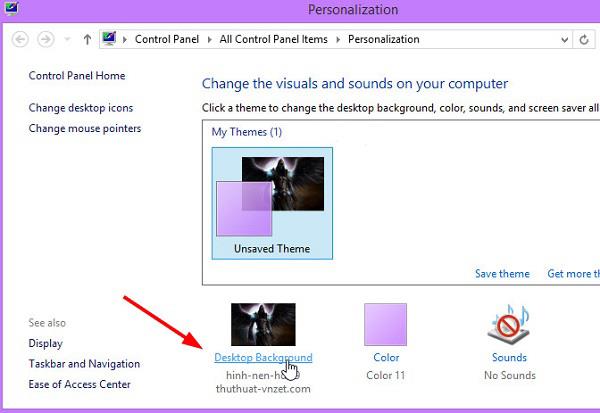
Krok 2: W oknie Personalizuj wybierz Tło pulpitu .
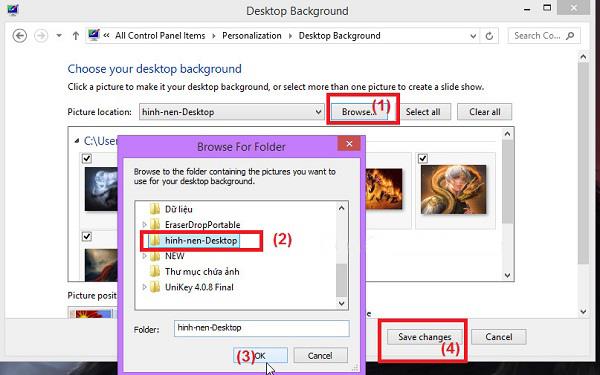
Krok 3: Tutaj kliknij Przeglądaj, aby wybrać folder zawierający pliki obrazów, które chcesz ustawić jako tapetę, wybrany obraz zostanie wyświetlony bezpośrednio na tle pulpitu. Kliknij Zapisz zmiany , aby zapisać zmiany.
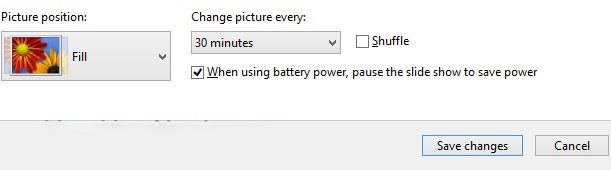
Następnie wróć do głównego ekranu Pulpitu, a zobaczysz, że właśnie utworzony obraz został wyświetlony na ekranie.
Jak ustawić tapetę pulpitu w systemie Windows 10
W przypadku komputerów z systemem operacyjnym Windows 10 operacja zmiany tapety komputera jest również dość prosta i łatwa do zrozumienia. Wystarczy wykonać następujące kroki:
Krok 1: Kliknij prawym przyciskiem myszy dowolny obszar na ekranie komputera i wybierz Personalizuj , aby otworzyć ustawienia obrazu tła.

Krok 2: Następnie w lewej kolumnie wybieramy Tło , aby przystąpić do ustawiania obrazu tła ekranu. Jeśli używasz własnych zdjęć, wybierz Przeglądaj , aby wyszukać. A jeśli używasz istniejącego obrazu systemu Windows, po prostu kliknij, aby zakończyć zmianę obrazu tła.
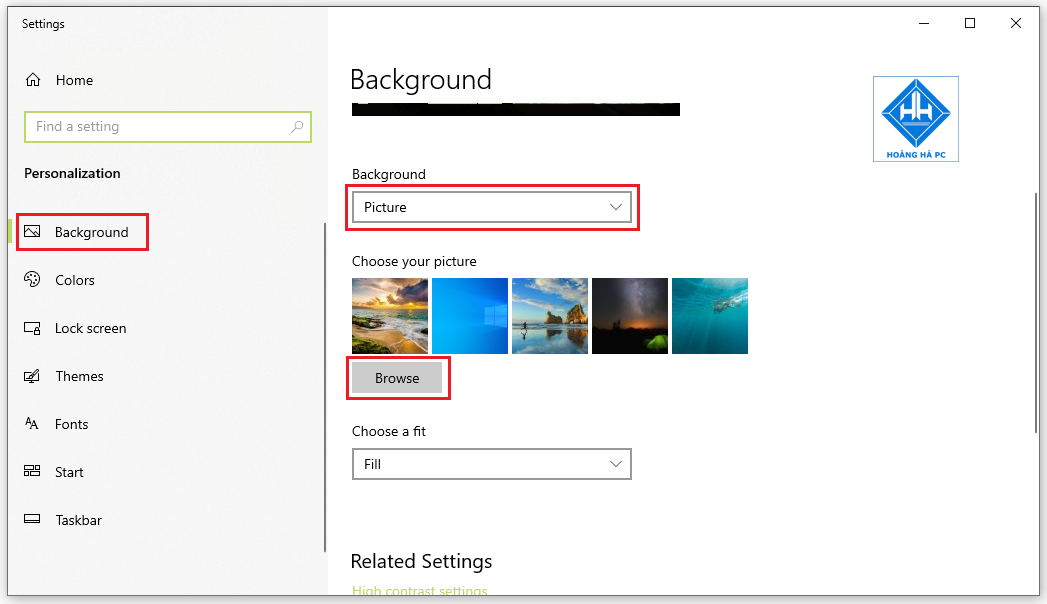
Powyżej przedstawiono podstawowe kroki powszechnie stosowane do zmiany obrazu tła dla systemu Windows 10. Jeśli masz trudności, możesz to zrobić w inny sposób w następujący sposób:
- Najpierw kliknij prawym przyciskiem myszy Pulpit > wybierz Ustawienia wyświetlania .
- Wybierz Tło w systemie Windows 10 -> Obraz -> Kliknij Przeglądaj , aby przejść do obrazu wybranego jako tapeta pulpitu -> Wybierz OK, aby ustawić.
- Jeśli element Tło się nie pojawi , przejdź do paska wyszukiwania i wprowadź treść Ustawienia obrazu tła -> Wybierz pierwszą linię o tej samej nazwie -> Znajdź element Przeglądaj i wybierz obraz tła, który chcesz zainstalować na swoim komputerze.
Wróć do głównego ekranu pulpitu, zobaczysz wybrany obraz wyświetlany jako tapetę.
Zmień tapetę pulpitu w systemie Windows XP
Jak ustawić tapetę pulpitu systemu Windows XP bardzo różni się od późniejszych wersji systemu Windows, takich jak Windows 7, Windows 10. Jeśli dopiero zaczynasz korzystać z systemu Windows XP, postępuj zgodnie z poniższymi instrukcjami, aby zmienić tapetę pulpitu systemu Windows XP w łatwiejszy sposób.
Krok 1: Kliknij prawym przyciskiem myszy na Pulpicie, wybierz Właściwości .
Krok 2: W oknie dialogowym Właściwości ekranu wybierz Pulpit
Krok 3: Wybierz obraz, który chcesz ustawić jako tapetę, wyświetl styl obrazu i kliknij Zastosuj, aby wyświetlić podgląd na ekranie.
Krok 4: Tapeta została zmieniona na głównym ekranie pulpitu. Aby wybrać obraz z komputera, kliknij Przeglądaj .
Krok 5: Wybierz obraz w folderze komputera i kliknij Otwórz .
Krok 6: Zastosuj, aby wyświetlić podgląd tapety. Jeśli jesteś zadowolony, wybierz OK, aby zakończyć proces.
Ze sposobami ustawiania tapety pulpitu dla Windows 7, Windows 10 i Windows XP. Mamy nadzieję, że artykuł pomoże ci łatwiej zmienić tapetę, a także wybrać odpowiednią tapetę, którą chcesz.